电脑快速访问文件夹怎么删除 win10快速访问如何删除
更新时间:2024-02-18 14:05:44作者:jiang
在使用Windows 10操作系统时,我们经常会使用到快速访问功能,该功能可以帮助我们快速打开常用文件夹,有时候我们可能希望删除不再需要的快速访问文件夹,以保持桌面的整洁和高效。如何快速删除Win10中的快速访问文件夹呢?下面我们将介绍一些简单的方法来帮助您轻松完成这项任务。
方法如下:
1.对于常用文件夹和最近使用的文件夹。
将鼠标移动到文件夹下,右键一下。点击“从快速访问中删除”。
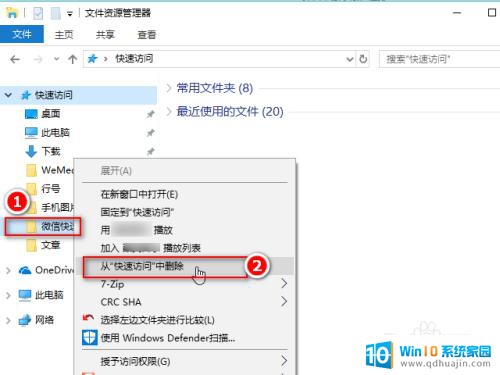
2.这样,这个文件夹就删除了。
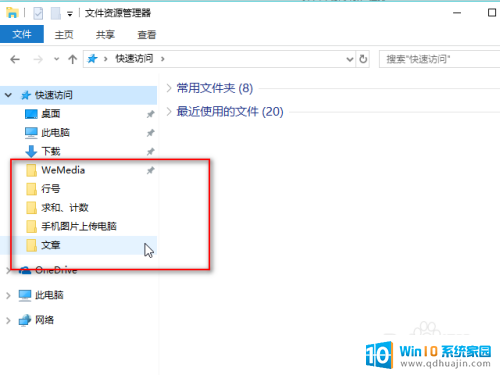
3.对于自己添加到快速访问中的文件夹。
将鼠标移动到文件夹名称上,右键一下。点击“从快速访问取消固定”即可删除它。
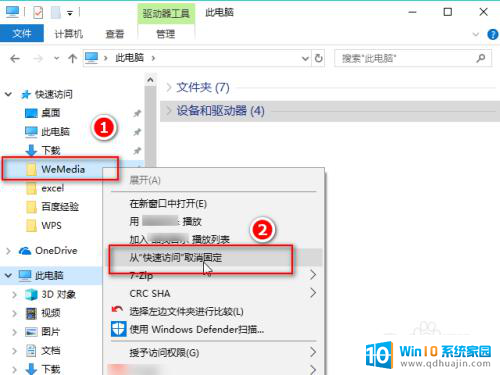
以上是关于如何快速删除计算机中文件夹的全部内容,如果有不清楚的用户,可以按照小编的方法进行操作,希望能够帮助到大家。
电脑快速访问文件夹怎么删除 win10快速访问如何删除相关教程
热门推荐
win10系统教程推荐
- 1 怎么把锁屏壁纸换成自己的照片 win10锁屏壁纸自定义设置步骤
- 2 win10wife连接不显示 笔记本电脑wifi信号不稳定
- 3 电脑怎么定时锁屏 win10自动锁屏在哪里设置
- 4 怎么把桌面文件夹存到d盘 Win10系统如何将桌面文件保存到D盘
- 5 电脑休屏怎么设置才能设置不休眠 win10怎么取消电脑休眠设置
- 6 怎么调出独立显卡 Win10独立显卡和集成显卡如何自动切换
- 7 win10如何关闭软件自启动 win10如何取消自启动程序
- 8 戴尔笔记本连蓝牙耳机怎么连 win10电脑蓝牙耳机连接教程
- 9 windows10关闭触摸板 win10系统如何关闭笔记本触摸板
- 10 如何查看笔记本电脑运行内存 Win10怎么样检查笔记本电脑内存的容量
win10系统推荐
- 1 萝卜家园ghost win10 64位家庭版镜像下载v2023.04
- 2 技术员联盟ghost win10 32位旗舰安装版下载v2023.04
- 3 深度技术ghost win10 64位官方免激活版下载v2023.04
- 4 番茄花园ghost win10 32位稳定安全版本下载v2023.04
- 5 戴尔笔记本ghost win10 64位原版精简版下载v2023.04
- 6 深度极速ghost win10 64位永久激活正式版下载v2023.04
- 7 惠普笔记本ghost win10 64位稳定家庭版下载v2023.04
- 8 电脑公司ghost win10 32位稳定原版下载v2023.04
- 9 番茄花园ghost win10 64位官方正式版下载v2023.04
- 10 风林火山ghost win10 64位免费专业版下载v2023.04